ምን ማወቅ
- የማይክሮሶፍት ፓወር መጫወቻዎችን ያውርዱ፣ ይክፈቱት እና ከዚያ ወደ የቁልፍ ሰሌዳ አስተዳዳሪ > ቁልፉን ይቀይሩ ወይም ዳግም ካርታ ይሂዱ። አቋራጭ.
- ቁልፎችን እና አቋራጮችን ወደ ነባሪው ለማስጀመር ከመግቢያው ቀጥሎ ያለውን Trashcan አዶን ይምረጡ።
- የውጭ የቁልፍ ሰሌዳ እና መዳፊት ካለዎት ሁለቱንም ለማበጀት የWindows Mouse እና Keyboard Center መሳሪያውን ይጠቀሙ።
ይህ መጣጥፍ በዊንዶውስ 10 ውስጥ የቁልፍ ሰሌዳን እንዴት መቀየር እንደሚቻል ያብራራል። መመሪያዎች ለውጫዊ የቁልፍ ሰሌዳዎች እና ዊንዶውስ ላይ የተመሰረቱ ላፕቶፖች አብሮ በተሰራው የቁልፍ ሰሌዳዎች ላይ ተፈጻሚ ይሆናሉ።
የቁልፍ ሰሌዳ አቀማመጥን በዊንዶውስ 10 እንዴት መቀየር ይቻላል
ኪቦርድዎን ለማበጀት ቀላሉ መንገድ በማይክሮሶፍት የተሰራውን PowerToysን በመጠቀም ነው። ቀላል በይነገጽ በመጠቀም ቁልፎችን እንደገና ለመመደብ እና የቁልፍ ሰሌዳ አቋራጮችን ለመለወጥ ያስችልዎታል. PowerToys እንዲሁም የስርዓተ ክወናውን አቀማመጥ እና ገጽታ ለግል እንዲያበጁ ያስችልዎታል።
የቁልፍ ሰሌዳ ቁልፎችን እንደገና መመደብ ይችላሉ?
በWindows 10 ውስጥ ቁልፎችን ለመመደብ እነዚህን ደረጃዎች ተከተል፡
- የማይክሮሶፍት ፓወር መጫወቻዎችን ያውርዱ እና በእርስዎ ፒሲ ላይ ይጫኑት።
-
የኃይል መጫወቻዎችን ክፈት እና የቁልፍ ሰሌዳ አስተዳዳሪን በግራ የጎን አሞሌ ላይ ይምረጡ።

Image -
ይምረጡ ቁልፍ ይቀይሩ።
የቁልፍ ሰሌዳ አማራጮቹ ግራጫማ ከሆኑ የ የቁልፍ ሰሌዳ አስተዳዳሪን አንቃ ማብሪያና ማጥፊያን ይምረጡ።

Image -
ከ ፕላስ (+) በ ቁልፍ። ይምረጡ።

Image -
በ ቁልፍ ስር፣ ከተቆልቋይ ምናሌው እንደገና ለመመደብ የሚፈልጉትን ቁልፍ ይምረጡ ወይም አይነት ይምረጡ እና ቁልፍ ያስገቡ።

Image -
በ በካርታ የተደረገ ወደ፣ አዲሱን ቁልፍ ይምረጡ። ሁለት ቁልፎችን መቀየር ከፈለጉ ሌላ ግቤት ለመፍጠር ደረጃ 5 እና 6 ን ይድገሙ፣ ቁልፎቹን በመገልበጥ።
ቁልፉን ወደ ነባሪ ለማስጀመር ወደዚህ ማያ ገጽ ይመለሱ እና ከመግቢያው ቀጥሎ ያለውን የቆሻሻ መጣያውን አዶን ይምረጡ።

Image -
ይምረጡ እሺ። ይምረጡ

Image ይምረጡ ይቀጥላሉ፣ የሚነግርዎትን ማስታወቂያ ካዩ ቁልፎቹን ለዋናው ዓላማቸው መጠቀም አይችሉም።
የዊንዶውስ 10 አቋራጮችን እንዴት ማስተካከል ይቻላል
የቁልፍ ሰሌዳ አቋራጮችን ለተወሰኑ መተግበሪያዎች ወይም በሙሉ ስርዓትዎ መቀየር ይችላሉ፡
-
የማይክሮሶፍት ፓወር መጫወቻዎችን ይክፈቱ እና የቁልፍ ሰሌዳ አስተዳዳሪ ን በግራ የጎን አሞሌ ይምረጡ እና ከዚያ አቋራጭ ይቀይሩ ይምረጡ። ይምረጡ።

Image -
በ Plus (+) በ አቋራጭ። ይምረጡ።

Image -
ከተቆልቋይ ምናሌው ውስጥ እንደገና ለመመደብ የሚፈልጉትን ቁልፍ አቋራጭ ይምረጡ ወይም ይተይቡ ይምረጡ እና የቁልፍ ሰሌዳ አቋራጭ ያስገቡ።

Image -
በ በካርታ የተደረገው ወደ፣ አዲሱን ቁልፍ ወይም አቋራጭ ይምረጡ።

Image -
በ የዒላማ መተግበሪያዎች ስር፣የመተግበሪያውን ስም ያስገቡ (ይህን ክፍል ባዶ ከለቀቁ፣ ለውጡ በስርአት ላይ ይተገበራል)።

Image -
ይምረጡ እሺ። ይምረጡ

Image
የቁልፍ ሰሌዳን ካርታ እንዴት ዳግም ማስጀመር ይቻላል
ቁልፎችዎን እንደገና ወደ ነባሪው ለማዘጋጀት ወደ የቁልፍ ሰሌዳ አስተዳዳሪ በPowerToys ይሂዱ፣ አቋራጭ ይቀይሩ ይምረጡ እና ከዚያ ይምረጡ ሊሰርዙት ከሚፈልጉት ግቤት አጠገብ የ የቆሻሻ መጣያአዶ።
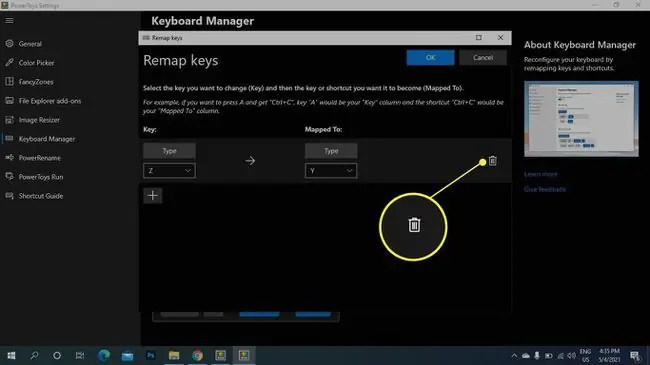
የእኔን ቁልፍ ሰሌዳ እንዴት ማበጀት እችላለሁ?
PowerToys ቁልፎችን እና አቋራጮችን እንደገና እንዲመድቡ ያስችልዎታል፣ነገር ግን አንዳንድ የቁልፍ ሰሌዳዎች መሳሪያዎ እንዴት እንደሚሰራ የበለጠ እንዲቆጣጠሩ የሚያስችልዎትን የማበጀት ሶፍትዌር ይዘው ይመጣሉ። ለምሳሌ፣ ባለብዙ-ቁልፍ ማክሮዎችን መፍጠር እና የጽሑፍ ብሎኮችን በነጠላ መርገጫ ማስገባት ይችላሉ።ውጫዊ የቁልፍ ሰሌዳ እና መዳፊት ካለህ ሁለቱንም በዊንዶውስ መዳፊት እና በቁልፍ ሰሌዳ ማእከል ማበጀት ትችላለህ።
ቁልፉ ስለማይሰራ እንደገና መመደብ ካስፈለገዎት የዊንዶውስ 10 የማያ ገጽ ላይ ቁልፍ ሰሌዳ ሁሉንም ቁልፎች እንዲደርስ ማድረግ ይችላሉ።
FAQ
በማክ ቁልፍ ሰሌዳ ላይ ቁልፎችን እንዴት እቀይራለሁ?
የቁልፍ ሰሌዳን በ Mac ላይ መቅረጽ ከዊንዶውስ ፒሲ በተለየ መንገድ ይሰራል። የቁልፍ ሰሌዳውን ሙሉ በሙሉ ማስተካከል ባትችልም ብጁ አቋራጮችን ማዘጋጀት ትችላለህ። ወደ አፕል ምናሌ > የስርዓት ምርጫዎች > ቁልፍ ሰሌዳ ይሂዱ እና አቋራጮችን ጠቅ ያድርጉ።ትር። አቋራጭ ይምረጡ እና ያለውን የቁልፍ ጥምር ያደምቁ። ከዚያ አዲሱን የቁልፍ ጥምርዎን ያስገቡ፣ ይህም የቀደመውን አቋራጭ ይተካል።
በእኔ ዊንዶውስ 10 ቁልፍ ሰሌዳ ላይ ሆትኪን እንዴት እንደገና መመደብ እችላለሁ?
የተለየ አቋራጭ ወይም ትእዛዝ ለመድረስ ሆትኪ ከፈለጉ የዊንዶውስ መዳፊት እና የቁልፍ ሰሌዳ ማእከልን ያውርዱ እና ማዋቀር የሚፈልጉትን የቁልፍ ሰሌዳ ያገናኙ።የማይክሮሶፍት መዳፊት እና የቁልፍ ሰሌዳ ማእከልን ይክፈቱ እና እንደገና ለመመደብ የሚፈልጉትን ቁልፍ ይምረጡ እና ከዚያ የቁልፉ አዲስ ተግባር ለመሆን ከትእዛዝ ዝርዝሩ ውስጥ ትዕዛዝ ይምረጡ።
እንዴት የዊንዶው ቁልፍ ሰሌዳ በማክ ላይ ለመጠቀም እንደገና ካርታ አደርጋለሁ?
በማክ ላይ ለመጠቀም የዊንዶ ፒሲ ኪቦርድ እንደገና መቅረጽ አያስፈልገዎትም፣ ነገር ግን ለ Mac ልዩ ቁልፎች የዊንዶውስ ቁልፍ ሰሌዳ አቻዎችን ማወቅ ያስፈልግዎታል። ለምሳሌ የዊንዶው ቁልፍ ከማክ ትዕዛዝ ቁልፍ ጋር እኩል ነው። እንዲሁም ቁልፍ ቦታዎች በዊንዶውስ ቁልፍ ሰሌዳ ላይ የተለያዩ ናቸው. ለማግኘት ቀላል እንዲሆን የዊንዶው ኪቦርድ ቁልፍ ቦታን ከ Mac ጋር ለመጠቀም እንደገና ለመመደብ ከፈለጉ ወደ የአፕል ሜኑ > የስርዓት ምርጫዎች > የቁልፍ ሰሌዳ የመቀየሪያ ቁልፎችን ይምረጡ፣ ከዚያ የቁልፍ ተግባራቶቹን ወደ መውደድዎ ይቀይሩ።






